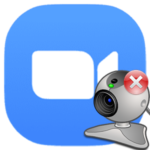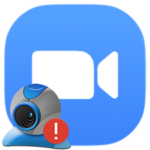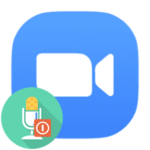Как скачать видео с Zoom
При покупке платной подписки на сервис Зум у пользователя появляется доступ к личному хранилищу, куда будут сохраняться отдельные записи видеоконференций. Данная функция имеется и в программе для компьютера, и в мобильном приложении, что очень удобно для многих людей. Полученный ролик можно в любой момент просмотреть. Но не всем очевидно, как скачать видео с Zoom. Разберем этот вопрос.
Содержание
Инструкция
Открыть доступ к облачному хранилищу получится через официальный сайт. Для этого:
- На компьютере или телефоне посетите данную страницу https://zoom.us/signin.
- В верхнее поле вбейте электронный ящик от собственной учетной записи.
- Затем – пароль от нее.
- И в конце – проверочный код в виде символов с картинки, если он потребуется.
- Теперь щелкните мышкой по кнопке «Войти в систему».
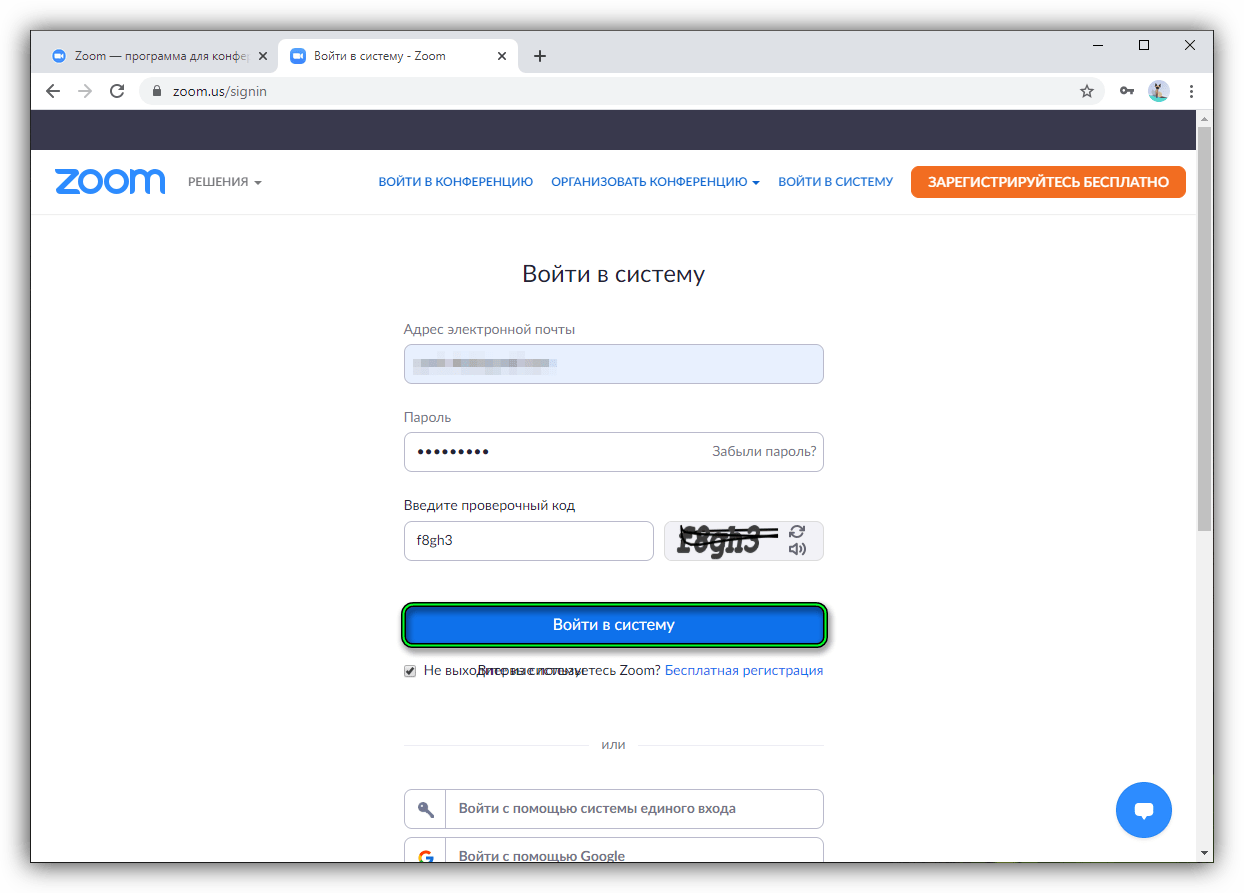
- Отобразится страница профиля пользователя. С помощью левого меню проследуйте в раздел «Записи».
- В нем откройте раздел «Облачные…».
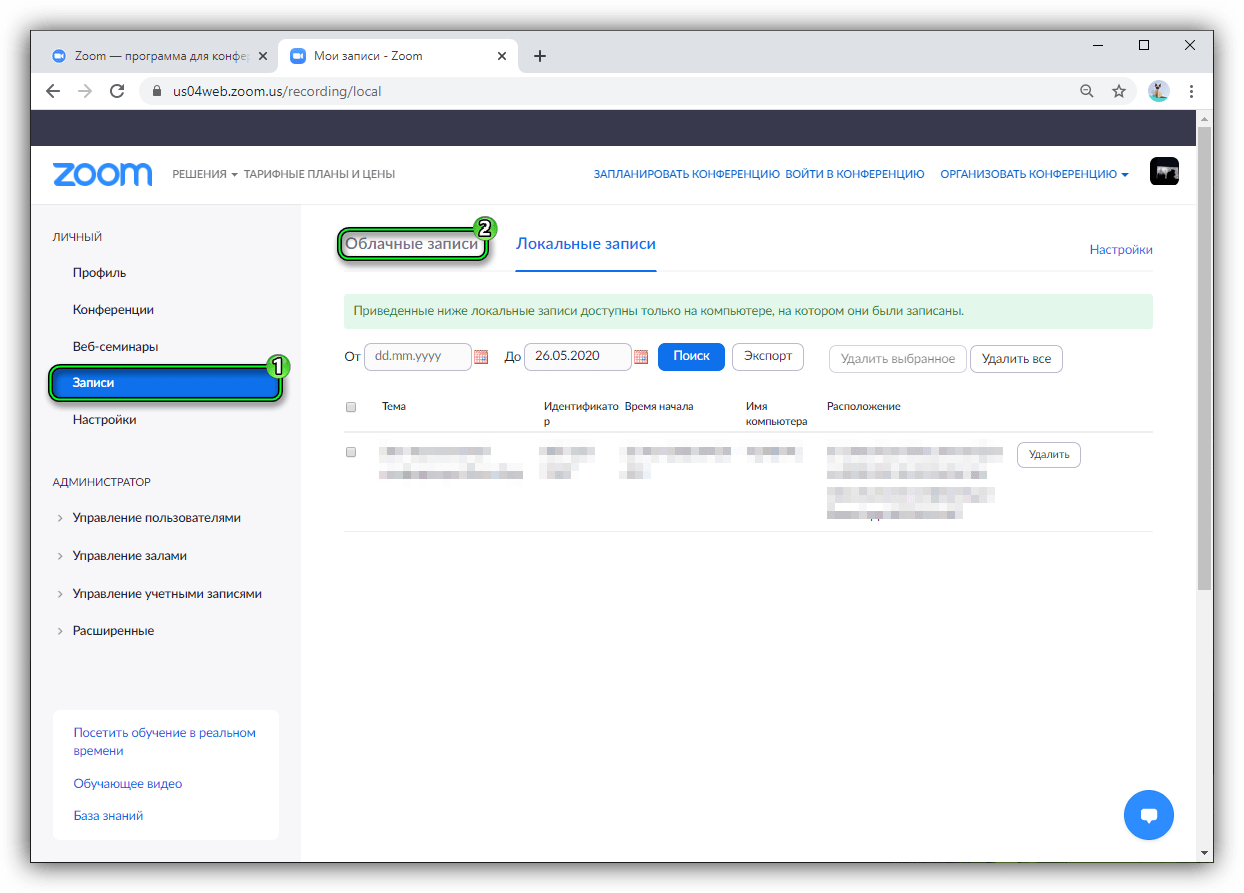
- Далее, в общем списке отыщите нужную видеоконференцию и кликните левой клавишей мыши по ее названию.
На этой странице под роликом имеется три кнопки:
- Загрузить – скачивание видеоролика в виде отдельных файлов.
- Поделиться – получение ссылки, с помощью которой другие пользователи смогут просмотреть ход общения во встрече.
- Удалить – чистка записи из облачного хранилища.
Вам остается нажать на первую кнопку и подтвердить загрузку.
Дополнение
Вполне возможно, что вы еще не до конца разобрались с функцией «Запись», предусмотренной в сервисе Zoom. Она может сохраняться как на компьютере пользователя, так и на удаленном сервисе. Причем в первом случае это действует даже для базового аккаунта, а во втором уже нужна платная подписка. Более детальная информация по этой теме изложена в отдельной статье. Рекомендуем с ней ознакомиться, если у вас возникли какие-либо сложности.